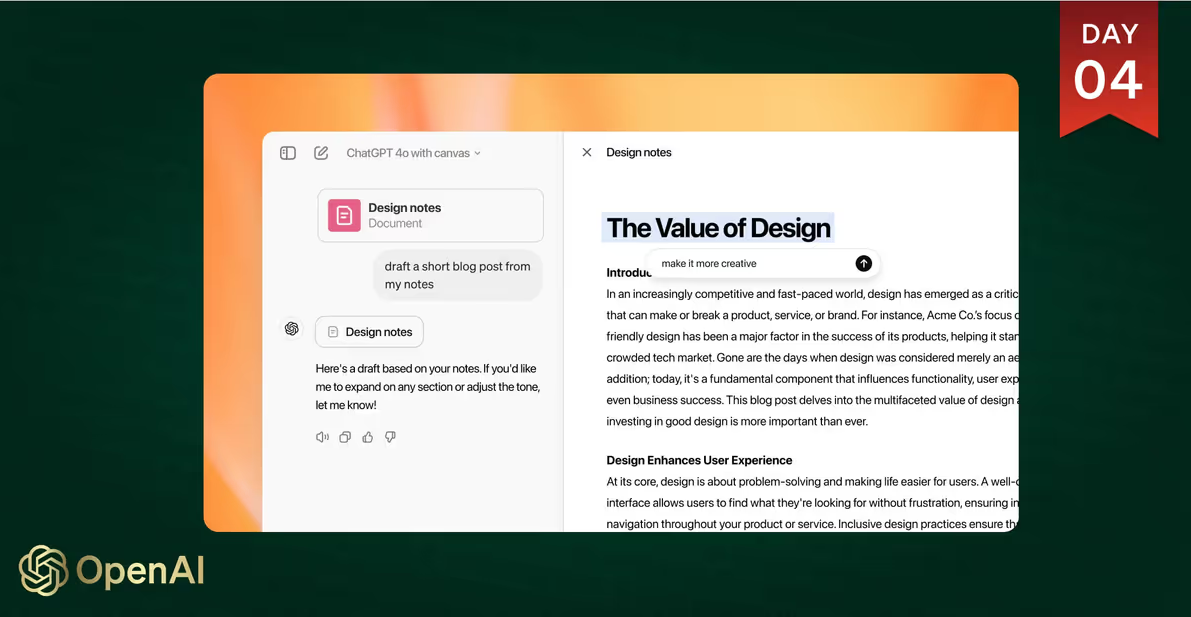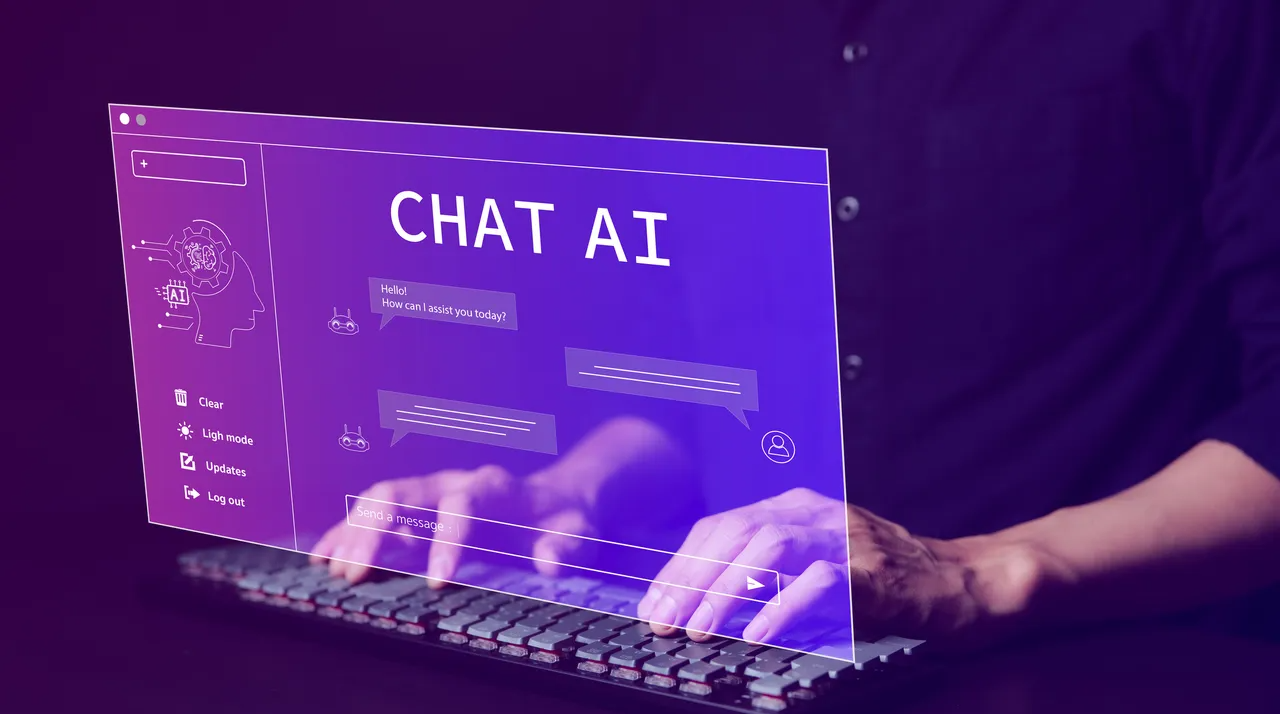GPT-4的语音识别和语音生成能力的引入,语音聊天成为与AI互动的一种新方式。不仅可以通过文字输入进行对话,还可以通过语音输入与GPT-4互动,享受更自然的对话体验。那么,如何保存与GPT-4的语音聊天记录并导出音频呢?本文将为你提供详细的操作步骤。
1. 语音聊天的基本操作
首先,确保你使用的是支持语音识别和语音生成的GPT-4版本。通过设备的麦克风输入语音,GPT-4会自动将其转换为文本,进行回应,并通过语音输出(TTS,文本到语音)来回复你。大多数支持语音的应用平台,如OpenAI提供的API或其他第三方应用,都会具备这个功能。
2. 保存语音聊天记录的方式
如果你想保存与GPT-4的语音聊天记录并导出为音频文件,可以采取以下几种方法:
方法一:使用语音录制软件
- 选择合适的语音录制工具:
- 如果你正在使用桌面设备,可以选择如Audacity、OBS Studio、Windows自带的录音机等软件来录制系统声音。
- 对于手机用户,可以选择录音宝、录音机等应用来捕捉语音聊天。
- 启动录制:
- 在使用GPT-4进行语音聊天时,启动录音软件来录制对话的音频。确保将录音设置为“系统声音”或“麦克风输入”来捕捉语音生成的音频。
- 保存音频文件:
- 录制完后,停止录音并将音频保存为常见格式(如MP3、WAV等)。
方法二:利用浏览器插件或扩展
有些浏览器扩展也能够帮助你在进行语音聊天时,直接录制并保存音频文件。例如:
- Chrome扩展:你可以使用诸如Audio Capture、Soundflower等扩展,来捕捉网页上的音频流。
- 操作步骤:
- 在聊天过程中,启动浏览器插件进行音频录制。
- 聊天结束后,导出录制的音频文件。
方法三:使用API实现音频导出
如果你是开发者并且想通过API自动化保存与GPT-4的语音聊天,你可以利用OpenAI的API和其他音频处理库来实现录制和保存音频的功能。这里是一个简化的流程:
- 调用语音识别API:通过语音识别API将语音转为文本。
- 调用语音合成API:将文本转换为语音。
- 音频文件存储:将生成的语音数据保存为音频文件(如WAV、MP3格式)。
例如,你可以使用Python和pyttsx3库结合OpenAI的API,进行语音的识别和生成,然后将生成的语音导出为音频文件。
import pyttsx3
import openai
import wave
# 设置GPT-4 API密钥
openai.api_key = 'your-api-key'
# GPT-4进行语音生成的示例函数
def text_to_speech(text, filename='output.wav'):
engine = pyttsx3.init()
engine.save_to_file(text, filename)
engine.runAndWait()
# GPT-4回答问题并生成语音
response = openai.Completion.create(
model="gpt-4",
prompt="What is the capital of France?",
max_tokens=50
)
# 提取GPT-4的文本响应
text_response = response['choices'][0]['text']
# 将GPT-4的响应文本转换为语音并保存为音频文件
text_to_speech(text_response.strip())
此代码示例展示了如何通过GPT-4的文本生成并利用pyttsx3将其转换为音频并保存。
方法四:直接使用语音聊天应用自带导出功能
部分语音聊天应用(如某些语音助手应用或企业服务平台)提供内建的“语音记录导出”功能。例如,在一些智能客服系统中,用户的语音和AI的语音会自动录制并保存为音频文件。只需通过界面上的导出按钮,将音频导出即可。
3. 导出的音频文件格式
常见的音频文件格式包括:
- MP3:这种格式压缩后文件较小,适合分享和存储。
- WAV:无压缩格式,适合高质量音频记录,但文件较大。
- AAC:适合流媒体传输,具有较好的音质和较小的文件大小。
大多数录音软件和浏览器插件都支持MP3和WAV格式,具体取决于你的需求。
4. 总结:保存与导出语音聊天,轻松搞定
通过以上几种方法,你可以轻松保存与GPT-4的语音聊天并导出音频。无论是使用手动录音软件、浏览器插件,还是通过API开发自动化处理,都能让你将语音记录轻松保存下来,供日后使用。
GPT-4和类似技术的进步,语音与文本结合的互动将会越来越广泛和高效,未来我们也许会看到更多原生集成的语音保存和导出功能。